Crear Nuevo Informe
Crear Informes en ExpensePoint™ es fácil, y puedes hacerlo a través de la web o la aplicación móvil de varias maneras. Puedes crear y enviar informes de gastos fácilmente a través de una interfaz fácil de usar. Puedes categorizar gastos, adjuntar recibos y agregar comentarios para proporcionar información detallada.
Una forma de crear un nuevo informe de gastos es ir a la opción Crear Nuevo Informe desde el menú de navegación Tareas de Entrada en el lado izquierdo de la pantalla.
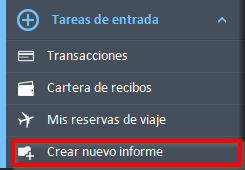
Una vez que hagas clic en Crear Nuevo Informe, se abrirá la ventana Agregar Informe, solicitando tu información para lo siguiente:
- Título del Informe y
- Resumen Nota: Verás la opción para elegir el usuario. Puedes seleccionar un usuario diferente si estás haciendo el informe de gastos en nombre de otro usuario. Obtén más información sobre nuestra función de autoría.
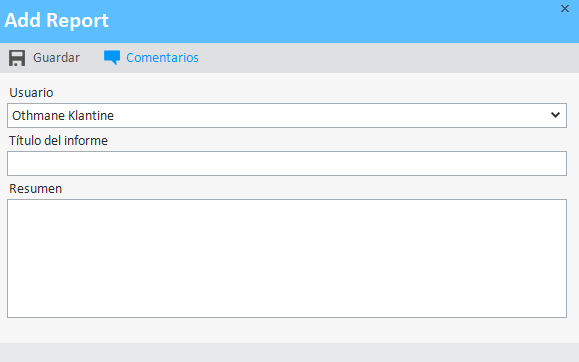
Si deseas agregar algunos comentarios a este informe de gastos, puedes hacerlo haciendo clic en el botón Comentarios del menú superior de la pantalla Agregar Informe.
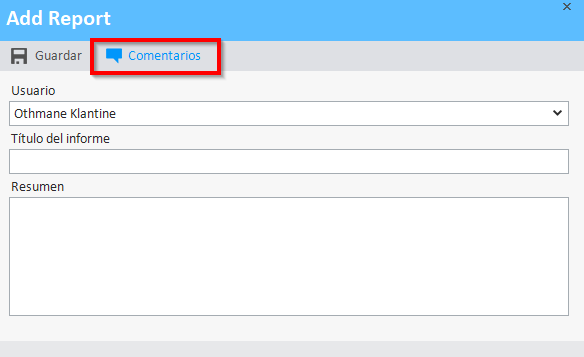
La sección de Comentarios se mostrará con un campo de entrada disponible para que ingreses comentarios.
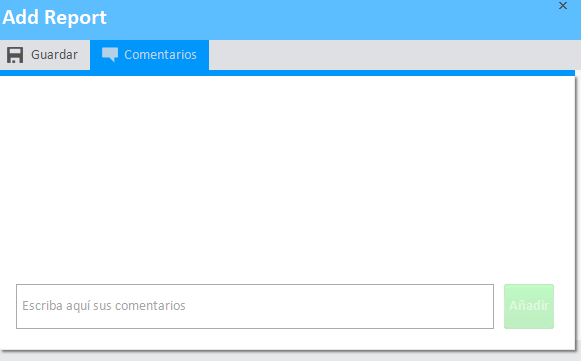
Ingresa tu comentario y haz clic en Agregar. Tu comentario debería ser visible de inmediato bajo el mismo menú superior.
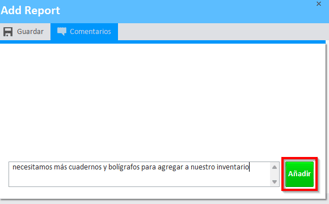
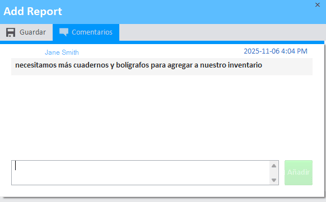
Tan pronto como todos los detalles básicos se ingresen en tu informe de gastos, puedes hacer clic en el botón Guardar del menú superior de la pantalla Agregar Informe.
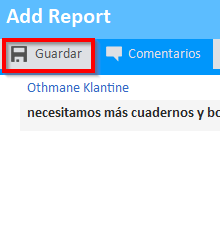
Una vez que el informe se guarde, deberías verlo en tu espacio de trabajo principal bajo la sección Informes de Gastos.

Nota: Las siguientes opciones de menú solo estarán disponibles/visibles para ti una vez que hagas clic en cualquier gasto de la sección Gastos en la parte inferior de tu espacio de trabajo principal del Gestor de Gastos.